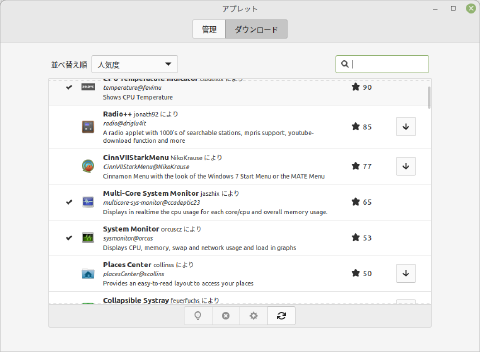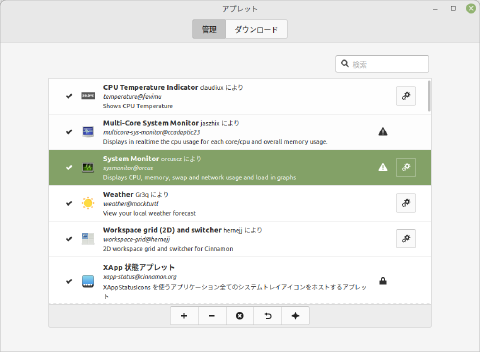Linux Mint Debian Edition5(LMDE5)をインストールして、2ヶ月くらい毎日使っている。殆ど、Ubuntuとインストール後、やることは変わないがレポジトリが若干古めで、sudo add-apt-repository ppa:○○○○○○○○○○○/ppa1をしてもPPA の追加はサポートされていませんとエラーが帰ってくるので、一応、インストール後の設定する方法を記しておく。
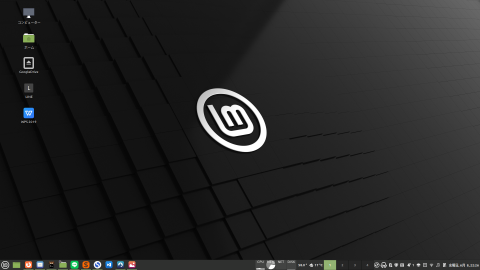
どうやら
Linux Mint(Ubuntu)というより
Debianでの手順に近くなるようだ。2020年頃、Chromebook上での
Debian 9 “Stretch”を使ってみたときは、古いパッケージばかりで、玄人向けに感じたけど2世代も更新されているので、主要なパッケージは普通にaptやdebファイル経由でインストールできた。
google-drive-ocamlfuse
まずはgoogle-drive-ocamlfuseのインストール。オンラインアカウントが使えるなら、Googleアカウント追加するのが一番簡単だとは思うのだけど、日本語名ファイルの表示がおかしくなったり、アプリ経由からのファイラーでネットワークとしてGoogleドライブを選択するのが難しかったりするときがあるので、google-drive-ocamlfuseが使えるなら、それが一番良い。
Debian11にGoogleドライブをインストールする方法のとおり。
sudo apt install opam -y
opam init
opam update
opam install depext
eval $(opam env)
opam depext google-drive-ocamlfuse
nvim ~/.zshrc
export PATH="$HOME/.opam/default/bin:$PATH"
opam install google-drive-ocamlfuse
sublime-music
testingレポジトリには存在するのだけど、折角の安定の
Debianなので、不安定になることは避けたい。のでpipでインストールする。
pip install sublime-music
pip install sublime-music\[keyring,chromecast,server\]
wget https://gitlab.com/sublime-music/sublime-music/-/raw/master/sublime-music.desktop
mv sublime-music.desktop ~/.local/share/applications/sublime-music.desktop
wget https://gitlab.com/sublime-music/sublime-music/-/raw/master/logo/icon.png
mv icon.png ~/.local/share/icons/hicolor/256x256/apps/sublime-music.png
sudo update-desktop-database
デスクトップファイル、アイコン画像は落してきて配置する。
Cinnamon Spices
初期のままだとワークスペースの位置の確認できないし、GUIでの移動ができない。
GUIで操作してければ、メニュー -> 設定 -> アプレットでダウンロードタブから必要なアプレットを落してきて、管理タブで+ボタンを押下して有効にする。無効にする場合は-ボタン。アンインストールは×ボタン。
CLIでやりたい場合は、
Applets : Cinnamon Spicesから、必要なアプレットファイルをダウンロードする。そして~/.local/share/cinnamon/applets直下に配置する(例:~/.local/share/cinnamon/applets/multicore-sys-monitor@ccadeptic23)。そしてcinammonを再起動(Alt+F2 -> rEnter)する。
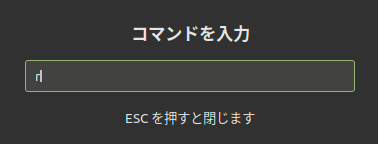
アプレットの他に、テーマ、デスクレット、拡張機能もあって、やり方としては同じ。
- テーマ
~/.local/share/cinnamon/theme - アプレット
~/.local/share/cinnamon/applets - デスクレット
~/.local/share/cinnamon/desklets - 拡張機能
~/.local/share/cinnamon/extensions
自分が入れたアプレットは
- Applets : Weather : Cinnamon Spices
- Applets : Multi-Core System Monitor : Cinnamon Spices
- Applets : CPU Temperature Indicator : Cinnamon Spices
- Applets : Workspace grid (2D) and switcher : Cinnamon Spices
SMS通知といったスマホとの通信同期は、
KDE Connectで動作する。sudo apt install kdeconnect
ファイラーNemoからのターミナルで開く
gsettings set org.cinnamon.desktop.default-applications.terminal exec kittyとkitty2の部分を自分の好きなターミナルにすればOK。
リアルタイムカーネル
Ubuntuなどでは低遅延カーネルのインストールはsudo apt install linux-lowlatencyでいけるが、
Debianの場合、synapticで lowlatency と検索しても出てこない。だが rt で検索するとlinux-headers-5.10.0-14-rt-amd64、linux-image-5.10.0-14-rt-amd64といったリアルタイムカーネルがヒットして、インストールすることが出来る。
低遅延、リアルタイムの違いなど、頭の上でも、体感上でも分からんが。
snap
できるだけ、リポジトリを汚さずにいたいが、それだと見付からないものもある。その場合、反則?っぽいがsnapdをインストールしてしまえば、snap経由でインストールできる。snapだと、結構インストールに待たされたり、日本語化の対応が微妙だったりするので、余り好きではないのだけど。
例えばshutterをインストールしたい場合
arimasou16@lemur ~/Downloads % sudo apt install snapd
arimasou16@lemur ~/Downloads % sudo snap install core
2022-05-08T02:34:10+09:00 INFO Waiting for automatic snapd restart...
core 16-2.54.4 from Canonical✓ installed
arimasou16@lemur ~/Downloads % sudo snap install shutter
shutter 0.94.3 from Alan Pope 🐧 (popey) installed
とすればOK。
使ってみて
アップデートが少ない。Arch Linux系ディストリビューションだと一週間でも使わないと、あっという間に何百MBのアップデートが必要になったりもするけど、
Debianベースだけあって、一度環境を整えてしまえば、ゆったりと長期使用ができそうだ。その変わり、あれやこれやとアプリや新機能を試すのは当然向いてない。まあdockerやらsnap、リポジトリソースファイルを弄れば、そこはいくらでもやりようがあるだろうけど、本来の使い方ではないだろう。
あと、以前にも書いたがcinammonデスクトップというと軽量というイメージがなかったけど、キビキビ動く。これは
Debianベースだからだろうか。仮に同じXfceだとしても、数字だけでなく、体感として違いがありそうだ。元々、第六世代Core i7(Skylake)搭載と、6年前にはハイスペックに分類されるマシンではあるが、Ubuntu 22.04をインストールしたときより、明らかに動きが機敏だ。
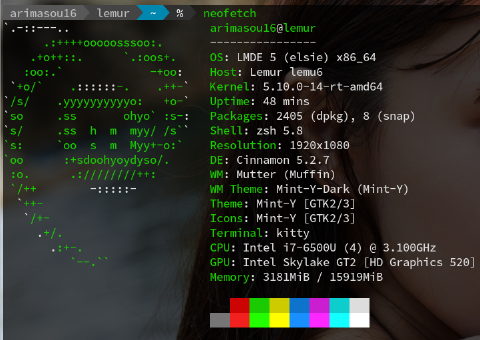
正直、刺激(トラブル)がなくて、つまらんなぁ、と思うときもあるけど、一家に一台はインストールしておきたいディストリビューションなのは間違いなさそうだ。